วิธีเพิ่มช่วงเวลาหลังรายการตัวเลขใน Excel

เพิ่มระยะเวลาหลังตัวเลขด้วยสูตร
เพิ่มช่วงเวลาหลังตัวเลขด้วย Format Cells
เพิ่มช่วงเวลาหลังตัวเลขด้วย Kutools for Excel
เพิ่มข้อความ (เพิ่มอักขระ / คำไปยังตำแหน่งเฉพาะของแต่ละเซลล์ในช่วง) |

เพิ่มระยะเวลาหลังตัวเลขด้วยสูตร
หากต้องการเพิ่มระยะเวลาหลังตัวเลขคุณสามารถใช้สูตรง่ายๆ
เลือกเซลล์ถัดจากหมายเลขแล้วพิมพ์ = A1 & "." เข้าไปแล้วกด เข้าสู่ จากนั้นลากที่จับการป้อนอัตโนมัติลงไปยังเซลล์ที่ต้องการสูตรนี้

หากคุณต้องการเพิ่มวงเล็บด้านขวาที่ท้ายเซลล์ตัวเลขให้ใช้สูตรนี้ = A1 & ")".
เพิ่มช่วงเวลาหลังตัวเลขด้วย Format Cells
คุณยังสามารถใช้ Format Cells เพื่อจัดรูปแบบเซลล์เป็นรูปแบบที่กำหนดเองได้
1. เลือกรายการหมายเลขและคลิกขวาเพื่อเลือก จัดรูปแบบเซลล์ จากเมนูบริบท ดูภาพหน้าจอ:

2 ใน จัดรูปแบบเซลล์ ภายใต้แท็บตัวเลขคลิก ประเพณีจากนั้นพิมพ์ #. เข้า ชนิดภาพเขียน กล่องข้อความ. ดูภาพหน้าจอ:

3 คลิก OK. ตอนนี้ระยะเวลาจะถูกเพิ่มหลังตัวเลข
ทิปส์:
(1) หากคุณต้องการเพิ่มวงเล็บด้านขวาต่อท้ายตัวเลขให้พิมพ์สิ่งนี้ #) เข้าไปใน ชนิดภาพเขียน กล่องข้อความ.
(2) หากมีเพียง 0 ในเซลล์วิธีนี้จะแสดง 0 เป็น หรือ ).
(3) หากไม่มีเพียงตัวเลขในเซลล์ตามภาพด้านล่างนี้แสดงว่าวิธีการข้างต้นไม่สามารถทำงานได้อย่างถูกต้อง

เพิ่มช่วงเวลาหลังตัวเลขด้วย Kutools for Excel
ถ้าคุณมี Kutools สำหรับ Excelคุณสามารถใช้ เพิ่มข้อความ ยูทิลิตี้เพื่อเพิ่มข้อความในตำแหน่งใด ๆ ของเซลล์ได้อย่างง่ายดาย
| Kutools สำหรับ Excel, ที่มีมากกว่า 120 ฟังก์ชัน Excel ที่มีประโยชน์เพิ่มประสิทธิภาพในการทำงานและประหยัดเวลาในการทำงานของคุณ | ||
หลังจาก ติดตั้งฟรี Kutools สำหรับ Excel โปรดทำดังนี้:
1. เลือกหมายเลขและคลิก Kutools > ข้อความ > เพิ่มข้อความ. ดูภาพหน้าจอ:
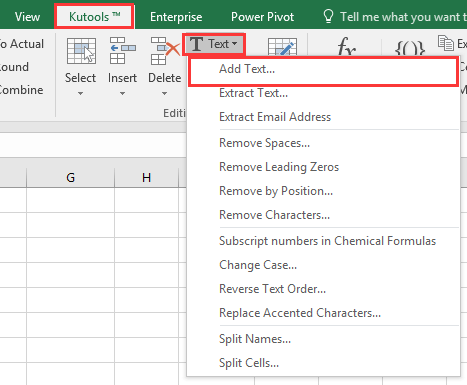
2 ใน เพิ่มข้อความ โต้ตอบพิมพ์ระยะเวลาลงชื่อเข้าใช้ ข้อความ และเลือก ระบุ จากนั้นพิมพ์ 1 ลงในช่องข้อความด้านล่าง ระบุ. ดูภาพหน้าจอ:

3 คลิก Ok or ใช้. ตอนนี้เพิ่มช่วงเวลาหลังตัวเลข

ทิปส์:
(1) วิธีนี้ไม่สามารถเพิ่มเครื่องหมายจุดลงในเซลล์ที่มีตัวเลขเพียงตัวเดียวเช่น 1, 2 เป็นต้น
(2) หากต้องการเพิ่มวงเล็บด้านขวาหลังตัวเลขโปรดพิมพ์ ) เข้าไป ข้อความ กล่องโต้ตอบด้านบน
(3) ด้วย เพิ่มข้อความ ยูทิลิตี้คุณยังสามารถเพิ่มจุดก่อนหมายเลขทุกสตริง ดูภาพหน้าจอ:

คลิกที่นี่เพื่อทราบรายละเอียดเพิ่มเติมเกี่ยวกับ Kutools for Excel's Add Text
เพิ่มช่วงเวลาหลังหมายเลข
 หากคุณสนใจ Addi-in นี้ ดาวน์โหลดทดลองใช้ฟรี 60 วัน. หากคุณสนใจ Addi-in นี้ ดาวน์โหลดทดลองใช้ฟรี 60 วัน. |
|
| Kutools สำหรับ Excel's ลบอักขระ ยูทิลิตี้สามารถช่วยคุณลบอักขระที่คุณไม่ต้องการเช่นลบสตริงตัวเลขสตริงอัลฟาสตริงที่ไม่ใช่ตัวเลขและอื่น ๆ |

สุดยอดเครื่องมือเพิ่มผลผลิตในสำนักงาน
เพิ่มพูนทักษะ Excel ของคุณด้วย Kutools สำหรับ Excel และสัมผัสประสิทธิภาพอย่างที่ไม่เคยมีมาก่อน Kutools สำหรับ Excel เสนอคุณสมบัติขั้นสูงมากกว่า 300 รายการเพื่อเพิ่มประสิทธิภาพและประหยัดเวลา คลิกที่นี่เพื่อรับคุณสมบัติที่คุณต้องการมากที่สุด...

แท็บ Office นำอินเทอร์เฟซแบบแท็บมาที่ Office และทำให้งานของคุณง่ายขึ้นมาก
- เปิดใช้งานการแก้ไขและอ่านแบบแท็บใน Word, Excel, PowerPoint, ผู้จัดพิมพ์, Access, Visio และโครงการ
- เปิดและสร้างเอกสารหลายรายการในแท็บใหม่ของหน้าต่างเดียวกันแทนที่จะเป็นในหน้าต่างใหม่
- เพิ่มประสิทธิภาพการทำงานของคุณ 50% และลดการคลิกเมาส์หลายร้อยครั้งให้คุณทุกวัน!

